Windows 啟動管理器在錯誤的驅動器上 [修復]
![Windows 啟動管理器在錯誤的驅動器上 [修復]](https://cdn.thewindowsclub.blog/wp-content/uploads/2023/03/master-boot-record-on-wrong-drive-640x375.webp)
一些 Windows 用戶抱怨主引導記錄在嘗試從設備引導時寫入錯誤的驅動器。根據報告,當多個設備插入計算機時,Windows 會寫入錯誤的設備。這個問題並不像看起來那麼複雜,可以通過一些改動來解決。在這篇文章中,我們將討論相同的問題。
在錯誤的驅動器上修復 Windows 啟動管理器
如果計算機中安裝了多個驅動器,則可能會混淆哪個驅動器具有引導加載程序。當主引導記錄位於錯誤的驅動器上時,通常會發生這種情況。除此之外,BCD 錯誤和啟動模式錯誤也可能是我們正在經歷的錯誤。在執行解決方案之前,我們建議您先為您的操作系統創建一個啟動修復盤,然後執行下面提到的解決方案:
- 運行 Bootrec /RebuildBcd
- 通過命令提示符修復 MBR
讓我們開始吧。
1] 運行 Bootrec /RebuildBcd
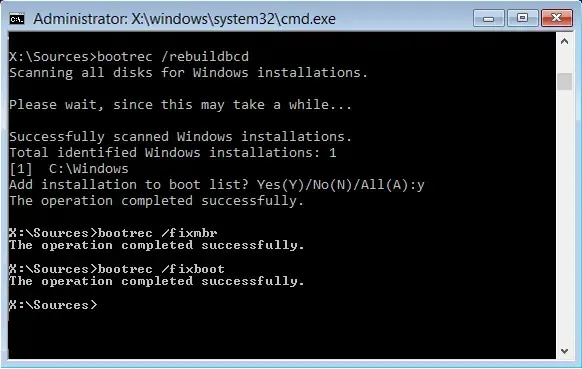
BCD(Boot Configuration Data)有啟動配置參數,用於正常啟動Windows。如果這個參數被破壞,那麼許多啟動問題,以及這個,都會發生。在這種情況下,我們需要重建 BCD 或引導配置數據文件。為此,請按照以下規定的步驟操作:
- 將可引導驅動器插入計算機,然後啟動計算機。
- 當您看到“按任意鍵從 CD 或 DVD 啟動。”。
- 按照屏幕上的說明進行操作,然後單擊下一步。
- 選擇修復您的計算機選項。
- 選擇要修復的操作系統,然後單擊下一步按鈕。
- 系統恢復選項打開後,單擊命令提示符。
- 現在,鍵入bootrec /RebuildBcd,然後按 Enter 按鈕。
重啟設備,看看它現在是否以 SSD 啟動。
2] 通過命令提示符修復 MBR
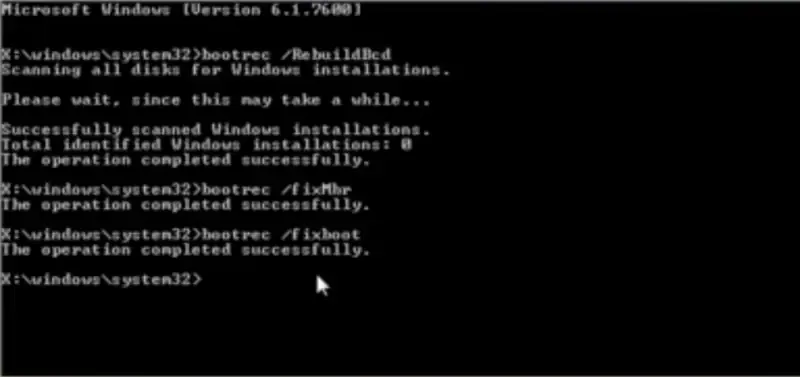
MBR(Master Boot Record)是一個引導扇區,其中包含硬盤分區信息,並提供操作系統的詳細信息,以便系統啟動時可以加載它。它是一個決定使用哪個硬盤分區進行系統引導的程序。當這些被損壞時,我們就會面臨這個問題。可能的原因有很多,比如拔插不當、突然斷電、感染病毒等。結果可以在電腦不啟動中看到。
要修復 MBR,請按照規定的步驟進行。
- 將 Windows 11 可啟動 USB 插入計算機,然後啟動計算機。
- 當出現提示“按任意鍵從 CD 或 DVD 啟動……”時,按回車鍵。
- 按照屏幕上的說明進行操作。
- 選擇修復您的計算機。
- 單擊疑難解答選項。
- 在“窗口高級”選項中,選擇“命令提示符”。
- 鍵入BOOTREC /FIXMBR,然後按回車鍵。
- 輸入BOOTREC /FIXBOOT,然後按回車鍵。
希望您可以使用本文中提到的解決方案解決問題。
如何將我的主引導記錄移動到另一個驅動器?
我們可以使用命令提示符將主引導記錄移動到另一個驅動器。因此,以管理權限打開命令提示符;您可以從“開始”菜單中搜索相同內容,然後在 UAC 提示時單擊“是”。然後運行命令:bcdboot c:\windows /s c。如果你不想從C啟動,你可以改變盤符。
為什麼我的 BIOS 總是從錯誤的驅動器啟動?
如果錯誤的驅動器在引導順序中處於優先級,您的 BIOS 將繼續從錯誤的驅動器引導。引導順序指示連接多個設備時計算機應從哪個設備引導。但是,您可以更改引導順序以使其根據您的喜好工作。



發佈留言